电脑打字基础知识
电脑打字基础知识

在评估过程中,应特别注意识别常见的打字错误,如拼写错误、遗 漏或多余的字符等。
定期测试与反馈
定期进行打字速度测试,并给予受试者及时的反馈,指出不足之处和 改进方向。
提高打字速度的挑战与目标设定
克服常见障碍
在提高打字速度的过程中,可能会遇到一些常见的障碍,如手 指灵活性不够、不正确的指法等。需要针对这些障碍制定相应
详细描述
键盘失灵或错乱可能是由于键盘本身 的问题,如按键损坏、线路接触不良 等,也可能是由于软件问题,如驱动 程序错误或病毒干扰。
输入法无法切换或使用
01
总结词
输入法无法切换或使用会导致无法正常输入中英文或其他语言,影响打
字效率和准确性。
02
详细描述
输入法无法切换或使用可能是由于输入法软件本身的问题,如软件损坏、
解决方案
选择适合自己的输入法,如拼音、五笔等,并熟练掌握其使用技巧;练习打字,通过打字 游戏、文章练习等方式提高打字速度;使用快捷键,如复制、粘贴、剪切等,提高输入效 率。
05
电脑打字在日常生活和工作中的 应用
在线聊天与社交媒体
在线聊天
通过电脑打字,人们可以在各种在线聊天平台(如QQ、微信等)上与他人进 行实时交流,不受地理位置限制。
盲打练习
通过练习盲打,提高手指的记忆力和 反应速度,从而加快打字速度。
04
电脑打字常见问题与解决方案
键盘失灵或错乱
总结词
解决方案
键盘失灵或错乱是电脑打字过程中常 见的问题,可能导致无法正常输入或 出现乱码。
检查键盘是否正常,清理灰尘和杂物, 确保按键与线路接触良好;更新或重 新安装驱动程序;运行杀毒软件进行 病毒扫描和清除。
的训练计划。
第二课学习使用电脑打字

Wake Up
Sleep Power
结束和退出程序
键盘 一、键盘分区
编辑键区
Print Screen Sys Rq 拷屏键
插入/改写转换
键盘
一、键盘分区
小键盘区和状态指示灯区
正确的指法与击键姿势
一、正确的坐姿
平坐在椅子上,腰背挺直,两脚平放在地上,身 体稍向前倾;
两臂放松并自然下垂,两肘轻贴于腋边,肘关节 垂直弯曲,手腕平直;
五笔输入法(需要熟练背字根)
记事本
启动记事本: 开始->所有程序 ->附件 ->记事本 另一方法:桌面右键 ->新建 ->文本文档。 输入文字 保存文档 输入一个典型的例子(含特殊符号,大写字母,
文字,标点符号) 注意:换行用Enter.
作业:
新建一个记事本,输入一首唐诗: 输入一段话(含特殊符号,大写字母,文字,标
键盘
一、键盘分区(107键盘)
主键盘区(打字键区) 功能键区 编辑区 小键盘区 状态指示灯区
键盘
一、主键盘区
主键盘区:使用频率最高,包含26个字母键,10个数字键, 符号键,退格键,回车键,上档键,大小写字母转换 键,Ctrl\Alt键,空格键等。
键盘
一、键盘分区
功能键区
Esc
F1 F2 F3 F4 F5 F6 F7 F8 F9 F10 F11
点符号) 输入26个英文字母(大小写都含有)
汉字输入法
一、使用适合自己的输入法
智能ABC输入法(拼音)
全拼(词的全部拼音字母)例如:pinyin拼音 简拼(词的每个字的第一个字母)如:jsj计算机,dn电脑 混拼(使用全拼简拼混合)例如:piny拼音 qbu全部
计算机打字员教学大纲
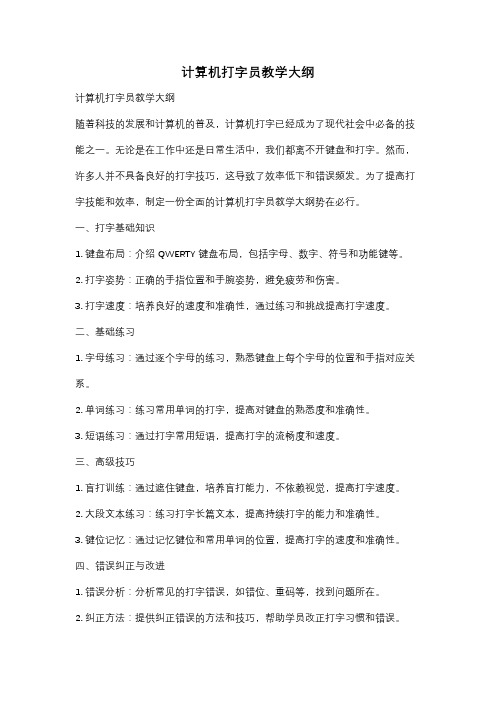
计算机打字员教学大纲计算机打字员教学大纲随着科技的发展和计算机的普及,计算机打字已经成为了现代社会中必备的技能之一。
无论是在工作中还是日常生活中,我们都离不开键盘和打字。
然而,许多人并不具备良好的打字技巧,这导致了效率低下和错误频发。
为了提高打字技能和效率,制定一份全面的计算机打字员教学大纲势在必行。
一、打字基础知识1. 键盘布局:介绍QWERTY键盘布局,包括字母、数字、符号和功能键等。
2. 打字姿势:正确的手指位置和手腕姿势,避免疲劳和伤害。
3. 打字速度:培养良好的速度和准确性,通过练习和挑战提高打字速度。
二、基础练习1. 字母练习:通过逐个字母的练习,熟悉键盘上每个字母的位置和手指对应关系。
2. 单词练习:练习常用单词的打字,提高对键盘的熟悉度和准确性。
3. 短语练习:通过打字常用短语,提高打字的流畅度和速度。
三、高级技巧1. 盲打训练:通过遮住键盘,培养盲打能力,不依赖视觉,提高打字速度。
2. 大段文本练习:练习打字长篇文本,提高持续打字的能力和准确性。
3. 键位记忆:通过记忆键位和常用单词的位置,提高打字的速度和准确性。
四、错误纠正与改进1. 错误分析:分析常见的打字错误,如错位、重码等,找到问题所在。
2. 纠正方法:提供纠正错误的方法和技巧,帮助学员改正打字习惯和错误。
五、实践应用1. 办公应用:介绍在办公场景中打字的应用,如处理邮件、编辑文档等。
2. 编程应用:介绍在编程领域中打字的重要性和技巧,提高编程效率。
六、评估与认证1. 打字速度测试:通过定期的速度测试,评估学员的打字速度和准确性。
2. 认证考试:提供打字员认证考试,对达到一定水平的学员颁发证书。
通过以上的教学大纲,计算机打字员教学可以更加系统和全面。
学员可以根据自己的实际情况选择适合自己的学习路径和练习内容。
同时,教学大纲也可以根据学员的不同需求进行调整和补充。
通过系统的训练和实践,学员可以提高打字速度和准确性,提高工作效率和生活质量。
计算机基础知识打字入门
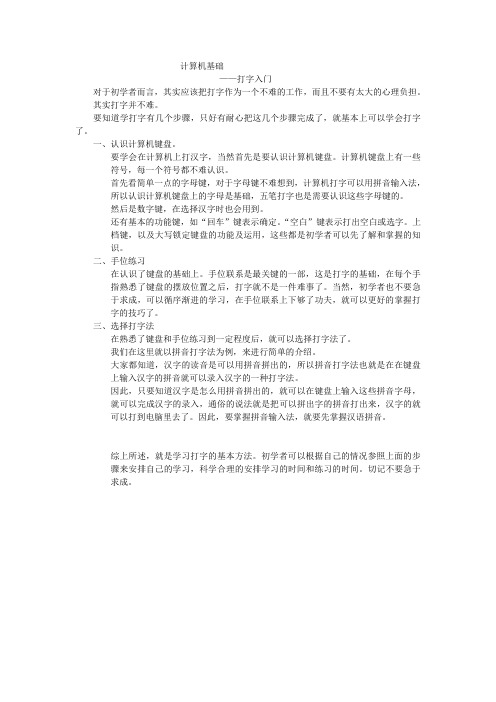
计算机基础——打字入门对于初学者而言,其实应该把打字作为一个不难的工作,而且不要有太大的心理负担。
其实打字并不难。
要知道学打字有几个步骤,只好有耐心把这几个步骤完成了,就基本上可以学会打字了。
一、认识计算机键盘。
要学会在计算机上打汉字,当然首先是要认识计算机键盘。
计算机键盘上有一些符号,每一个符号都不难认识。
首先看简单一点的字母键,对于字母键不难想到,计算机打字可以用拼音输入法,所以认识计算机键盘上的字母是基础,五笔打字也是需要认识这些字母键的。
然后是数字键,在选择汉字时也会用到。
还有基本的功能键,如“回车”键表示确定。
“空白”键表示打出空白或选字。
上档键,以及大写锁定键盘的功能及运用,这些都是初学者可以先了解和掌握的知识。
二、手位练习在认识了键盘的基础上。
手位联系是最关键的一部,这是打字的基础,在每个手指熟悉了键盘的摆放位置之后,打字就不是一件难事了。
当然,初学者也不要急于求成,可以循序渐进的学习,在手位联系上下够了功夫,就可以更好的掌握打字的技巧了。
三、选择打字法在熟悉了键盘和手位练习到一定程度后,就可以选择打字法了。
我们在这里就以拼音打字法为例,来进行简单的介绍。
大家都知道,汉字的读音是可以用拼音拼出的,所以拼音打字法也就是在在键盘上输入汉字的拼音就可以录入汉字的一种打字法。
因此,只要知道汉字是怎么用拼音拼出的,就可以在键盘上输入这些拼音字母,就可以完成汉字的录入,通俗的说法就是把可以拼出字的拼音打出来,汉字的就可以打到电脑里去了。
因此,要掌握拼音输入法,就要先掌握汉语拼音。
综上所述,就是学习打字的基本方法。
初学者可以根据自己的情况参照上面的步骤来安排自己的学习,科学合理的安排学习的时间和练习的时间。
切记不要急于求成。
计算机键盘基础知识点总结

计算机键盘基础知识点总结一、计算机键盘的基本结构和按键功能1. 基本结构计算机键盘通常由按键、功能键、数字键盘、控制键以及连接线等部分组成。
按键是键盘上最主要的部分,它们通常由字母、数字、符号等标识,用来输入文字和命令。
功能键通常位于键盘的顶部,用来执行特定的功能,比如调整音量、打开搜索、切换窗口等。
数字键盘通常位于键盘的右侧,提供更快速的数字输入方式。
控制键位于键盘的各个角落,包括Shift、Ctrl、Alt等,用来配合其他按键完成特定的操作。
2. 按键功能计算机键盘上的按键有着丰富的功能,主要包括字母、数字、符号、控制键等。
字母按键用来输入字母或者组合成单词,通常由26个英文字母组成。
数字按键用来输入数字,通常由0-9的数字组成。
符号按键包括各种标点符号、特殊符号和功能键,用来完成特定的命令或者操作。
控制键通常位于键盘的侧面或者底部,用来配合其他按键完成一些特殊的功能。
二、键盘的工作原理和分类1. 工作原理计算机键盘的工作原理是通过按下按键触发键盘上的微动开关,然后将按键的信息发送给计算机,最后由计算机将按键的信息转换成相应的字符或者命令。
具体来说,当按下键盘上的按键后,键盘控制器会获得按键的信息,然后发送给计算机,最后由计算机进行相应的处理和显示。
在键盘的工作过程中,还需要借助于键盘驱动程序来完成按键的映射和转换。
2. 分类根据按键的种类和功能,计算机键盘可以分为标准键盘、机械键盘、无线键盘、游戏键盘等。
标准键盘是最常见的键盘,它有着标准的按键布局和功能,用来满足大多数用户的需求。
机械键盘是一种具有机械开关的键盘,其按键具有更加清晰的手感和更长的使用寿命,常被游戏玩家和打字员使用。
无线键盘是一种采用无线技术连接计算机的键盘,没有连接线,更加方便携带和使用。
游戏键盘是一种专门用于游戏操作的键盘,具有更多的特殊功能和快捷键,能够更好地满足游戏玩家的需求。
三、键盘的使用技巧1. 打字技巧在使用键盘进行打字时,应根据按键的布局和规律,尽量采用十指打字的方式,避免使用单指头或者两指头进行打字。
计算机基础知识
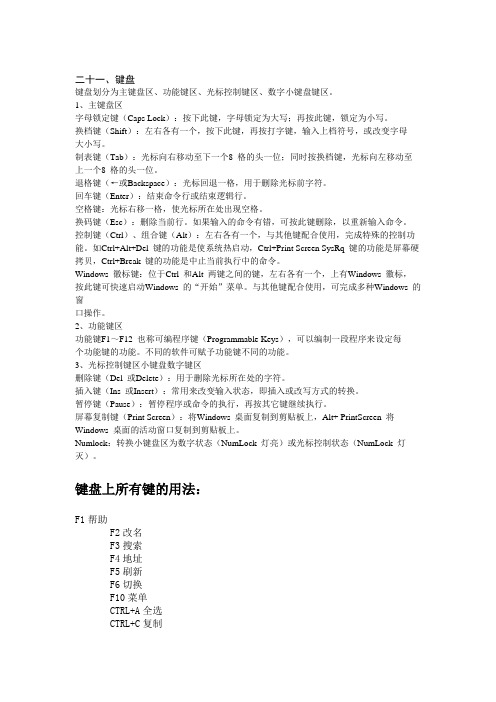
二十一、键盘键盘划分为主键盘区、功能键区、光标控制键区、数字小键盘键区。
1、主键盘区字母锁定键(Caps Lock):按下此键,字母锁定为大写;再按此键,锁定为小写。
换档键(Shift):左右各有一个,按下此键,再按打字键,输入上档符号,或改变字母大小写。
制表键(Tab):光标向右移动至下一个8 格的头一位;同时按换档键,光标向左移动至上一个8 格的头一位。
退格键(←或Backspace):光标回退一格,用于删除光标前字符。
回车键(Enter):结束命令行或结束逻辑行。
空格键:光标右移一格,使光标所在处出现空格。
换码键(Esc):删除当前行。
如果输入的命令有错,可按此键删除,以重新输入命令。
控制键(Ctrl)、组合键(Alt):左右各有一个,与其他键配合使用,完成特殊的控制功能。
如Ctrl+Alt+Del 键的功能是使系统热启动,Ctrl+Print Screen SysRq 键的功能是屏幕硬拷贝,Ctrl+Break 键的功能是中止当前执行中的命令。
Windows 徽标键:位于Ctrl 和Alt 两键之间的键,左右各有一个,上有Windows 徽标,按此键可快速启动Windows 的“开始”菜单。
与其他键配合使用,可完成多种Windows 的窗口操作。
2、功能键区功能键F1~F12 也称可编程序键(Programmable Keys),可以编制一段程序来设定每个功能键的功能。
不同的软件可赋予功能键不同的功能。
3、光标控制键区小键盘数字键区删除键(Del 或Delete):用于删除光标所在处的字符。
插入键(Ins 或Insert):常用来改变输入状态,即插入或改写方式的转换。
暂停键(Pause):暂停程序或命令的执行,再按其它键继续执行。
屏幕复制键(Print Screen):将Windows 桌面复制到剪贴板上,Alt+ PrintScreen 将Windows 桌面的活动窗口复制到剪贴板上。
打字基础知识点总结
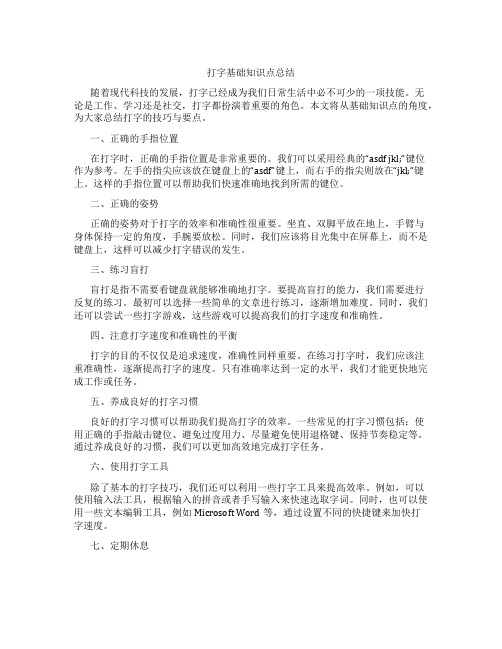
打字基础知识点总结随着现代科技的发展,打字已经成为我们日常生活中必不可少的一项技能。
无论是工作、学习还是社交,打字都扮演着重要的角色。
本文将从基础知识点的角度,为大家总结打字的技巧与要点。
一、正确的手指位置在打字时,正确的手指位置是非常重要的。
我们可以采用经典的“asdf jkl;”键位作为参考。
左手的指尖应该放在键盘上的“asdf”键上,而右手的指尖则放在“jkl;”键上。
这样的手指位置可以帮助我们快速准确地找到所需的键位。
二、正确的姿势正确的姿势对于打字的效率和准确性很重要。
坐直、双脚平放在地上,手臂与身体保持一定的角度,手腕要放松。
同时,我们应该将目光集中在屏幕上,而不是键盘上,这样可以减少打字错误的发生。
三、练习盲打盲打是指不需要看键盘就能够准确地打字。
要提高盲打的能力,我们需要进行反复的练习。
最初可以选择一些简单的文章进行练习,逐渐增加难度。
同时,我们还可以尝试一些打字游戏,这些游戏可以提高我们的打字速度和准确性。
四、注意打字速度和准确性的平衡打字的目的不仅仅是追求速度,准确性同样重要。
在练习打字时,我们应该注重准确性,逐渐提高打字的速度。
只有准确率达到一定的水平,我们才能更快地完成工作或任务。
五、养成良好的打字习惯良好的打字习惯可以帮助我们提高打字的效率。
一些常见的打字习惯包括:使用正确的手指敲击键位、避免过度用力、尽量避免使用退格键、保持节奏稳定等。
通过养成良好的习惯,我们可以更加高效地完成打字任务。
六、使用打字工具除了基本的打字技巧,我们还可以利用一些打字工具来提高效率。
例如,可以使用输入法工具,根据输入的拼音或者手写输入来快速选取字词。
同时,也可以使用一些文本编辑工具,例如Microsoft Word等,通过设置不同的快捷键来加快打字速度。
七、定期休息长时间的打字工作会对手指、手腕和眼睛造成一定的压力。
为了保护我们的身体健康,我们应该定期休息一下。
可以进行一些手指、手腕和眼睛的放松运动,以缓解疲劳。
打字基础知识点

打字基础知识点打字是我们日常生活和工作中必备的基本技能之一。
无论是在学校写作业、工作撰写文件,还是与朋友聊天、在社交媒体上发帖,我们都需要打字来表达自己的想法和沟通信息。
本文将介绍一些打字基础知识点,帮助您提高打字速度和准确性。
1. 姿势与手型正确的姿势和手型是打字的基本要素。
首先,保持一个良好的坐姿,让身体保持放松而直立的状态。
接下来,将手指放在键盘上,并采用正确的手型。
在标准键盘上,将左手的食指放在字母 F 键上,右手的食指放在字母 J 键上。
其他手指应该自然地放在相邻的键上,形成一个弯曲的弧形。
2. 盲打技巧盲打是指不需要看键盘,凭借记忆打字。
这是提高打字速度和准确性的关键。
要学会盲打,可以使用一些在线打字练习工具,如 TypingClub 和 Keybr。
这些工具提供不同的练习课程,逐步教授正确的手指位置和练习不同的字母和单词组合。
通过反复练习,您将逐渐培养自己的盲打能力。
3. 打字速度提高打字速度是大多数人希望达到的目标。
要增加打字速度,需要练习和耐心。
开始时,可以逐渐增加练习的难度,从简单的字母和单词练习到更复杂的句子和段落。
同时,注意保持正确的手型和节奏。
通过坚持不懈地练习,您的打字速度将逐渐提高。
4. 键盘快捷键键盘快捷键是提高打字效率的利器。
掌握常用的键盘快捷键可以帮助您在工作中更高效地操作。
一些常用的键盘快捷键包括:复制(Ctrl+C)、粘贴(Ctrl+V)、剪切(Ctrl+X)、撤销(Ctrl+Z)等。
通过了解和灵活运用这些快捷键,您可以更快速地完成各种操作。
5. 养成良好的打字习惯要提高打字准确性和速度,养成良好的打字习惯非常重要。
首先,要保持正确的姿势和手型,避免用力过度或姿势不当导致手部疲劳和伤害。
其次,要练习正确的键盘击打力度,不需用力过猛,也不要按键过轻。
最后,要保持专注和集中注意力,避免分心和出错。
总结打字是一项必备的基本技能,在现代社会中有着广泛的应用。
通过学习正确的姿势和手型,培养盲打技巧,提高打字速度,掌握键盘快捷键,养成良好的打字习惯,我们可以提高自己的打字效率和准确性。
- 1、下载文档前请自行甄别文档内容的完整性,平台不提供额外的编辑、内容补充、找答案等附加服务。
- 2、"仅部分预览"的文档,不可在线预览部分如存在完整性等问题,可反馈申请退款(可完整预览的文档不适用该条件!)。
- 3、如文档侵犯您的权益,请联系客服反馈,我们会尽快为您处理(人工客服工作时间:9:00-18:30)。
* 汉字拆分的原则是:取大优先,兼顾直观,能连不交,能散不连。
*五笔字型输入法
a
9
* 五笔字型的基本字根有130种,加上一些基本字根的变型,共有
200个左右。按照每个字根的起笔代号,分为五个“区”。它们是 1区横区,2区竖区,3区撇区,4区捺区,5区折区。每个区又分为 五个“位”,区和位对应的编号就称为“区位号”。
移至行首的[Home]键和将光标移至行尾的[End]键,向上翻页[Page Up]键和向 下翻页[Page Down]键,以及上下左右箭头。
* 辅助键区(小键盘区)有9个数字键,可用于数字的连续输入,用于大量输入
a 数当字使的用情小况键,盘如输在入财数会字的时输应入按方下面[N,um另L2外oc,k]五,笔此字时型对中应的的五指笔示画灯收亮入。也采用。
掌握指法练习技巧:左右手指放在基本键上;击完它迅速返回原位;食指击
键注意键位角度;小指击键力量保持均匀;数字键采用跳跃式击键。
a
5
* 初学打字,掌握适当的练习方法,对于提高自己的打字速度,成为
一名打字高手是必要的:
*一定把手指按照分工放在正确的键位上; * 有意识慢慢地记忆键盘各个字符的位置,体会不同键位上的字键被
名字根,每个字根左面的括号里的数字代码表示这个字的区位号。
*五笔字型输入法
a
10
Hale Waihona Puke 汉字字根记忆规则:基本字根与键名字根形态相似;字根首笔代号与区 号一致,次笔代号与位号一致;首笔代号与区号一致,笔画数目与位号 一致;与主要字根形态相近或有渊源。
*认识键盘
a
1
* 对打字来说,最主要的是熟悉主键盘区各个键的用处。主键盘区包括26个英文
字母,10个阿拉伯数字,一些特殊符号外,还附加一些功能键:
* [Back Space] —— 后退键,删除光标前一个字符; * [Enter] —— 换行键,将光标移至下一行首; * [Shift] —— 字母大小写临时转换键;与数字键同时按下,输入数字上的符
*打字之前一定要端正坐姿。如果坐姿不正确,不但会影响打字速
度的提高,而且还会很容易疲劳,出错。正确的坐姿应该是:
两脚平放,腰部挺直,两臂自然下垂,两 肘贴于腋边。 身体可略倾斜,离键盘的距离约为20-30 厘米。 打字教材或文稿放在键盘左边,或用专用 夹,夹在显示器旁边。 打字时眼观文稿,身体不要跟着倾斜。
*打字姿势
a
3
*准备打字时,除拇指外其余的八个手指分别放在基本键上,拇
指放在空格键上,十指分工,包键到指,分工明确。
*打字指法
a
4
* 每个手指除了指定的基本键外,还分工有其他字键,称为它的范
围键。其中黄色的键位由小手指负责,红色的键位由无名指负责, 蓝色由中指负责,绿色键位由食指负责,紫色空格键由大拇指负 责。
如“讲、肥、明、张、吴”等。
* 连——一个基本字连一单笔画,如“丿”下连“目”成为“自”,“丿”下连
“十”成为“千”。另一种情况是指“带点结构”,如勺、术、太、主等。单 笔画与字根之间存在连的关系,字根与字根之间不存在连的关系。
* 交——多个字根交叉迭构成汉字。如“申”是由“日、丨”,“里”是由“日、
* 这样,就把200个基本字根按规律地放在25个区位号上,这些区位
号用代码11、12、13、14、15;21、22……;51、52、53、54、 55来表示,分布在计算机键盘的25个英文字母键上。每个区位上 有一个最常用的字根称为“键名字根汉字”,键名字根汉字即使 组字频率高的字根,有事很常用的汉字。下面是各个区位上的键
* 汉字分为三个层次:笔画、字根、单字。也就是说由若干笔画符
合链接交叉形成相对不变的结构组成字根,再将字根以一定位置 关系拼合起来构成汉字。五笔字型究竟是遵从人们的习惯书写顺
序,以字根为基本单位组字编码、拼行输入汉字。
* 汉字的五种基本笔划是“一、丨、丿、\、乙”,除基本笔画外,
对其它笔势变形进行了归类。
汉字可以分为三种字型:左
右型、上下型、杂合型
*五笔字型输入法
a
8
* 所有汉字都由基本字根组成,字根间的位置关系可以分为四种类型:单、散、
连、交。
* 单——基本字根就单独构成一个汉字,这类字在130个基本字根中占比例很大,
有近百个。如:“由、雨、竹、斤、车”。
* 散——构成汉字不止一个字根,且字根之间保持一定的距离,不相连也不相交。
* 26个英文字母也是我们的拼音文字。这26个字母排列整齐,有规律。所以,要
将一篇英文资料输入计算机是比较容易的。但要想输入一篇汉字文章就完全不 同了,汉字的字形结构复杂,同音字多,汉字输入法随之出现了。
* 一般情况下,Windows操作系统都带有几种输入法,在系统装入时就已经安装了
一些默认的汉字输入法,例如:微软拼音输入法、智能ABC输入法、全拼输入法 等。当然,用户可以自己选择添加或者删除输入法,通过Windows的控制面板可 以实现该功能。具体操作如下:按开始菜单 -> 设置 -> 控制面板 -> 输入法, 之后可以看到输入法属性窗口。通过其上的添加、删除按钮,可对列表中已有 的输入法删除,同时还可以装入新的输入法;通过属性按钮可对各个输入法进 行详细的设定。
* 热键窍门:
* 输入法的切换:<Ctrl>+<Shift>键,通过它可在已安装的输入法之间进行切换。
* 打开/关闭输入法:<Ctrl>+<Space>键,通过它可以实现英文输入和中文输入法
的切换。
* 全角/半角切换:<Shift>+<Space>键,通过它可以进行全角和半角的切换。
a
7 *汉字输入法
号;
* [Ctrl]、[Alt] —— 控制键,必须与其他键一起使用; * [Caps Lock] —— 锁定键,将英文字母锁定为大写状态; * [Tab] —— 跳格键,将光标右移到下一个跳格位置; * 空格键 —— 输入一个空格。 * 功能键区F1到F12的功能根据具体的操作系统或应用程序而定。 * 编辑键区中包括插入字符键[Ins],删除当前光标位置的字符键[Del],将光标
敲击时手指的感觉,逐步养成不看键盘的输入习惯;
*进行打字练习时必须集中注意力,做到手、脑、眼协调一致,尽量
避免边看原稿边看键盘,这样容易分散记忆力;
*初级阶段的练习即使速度慢,也一定要保证输入的准确性。 *总之: *正确的指法 + 键盘记忆 + 集中精力 + 准确输入 = 打字高手
a
*6 打字练习的方法
